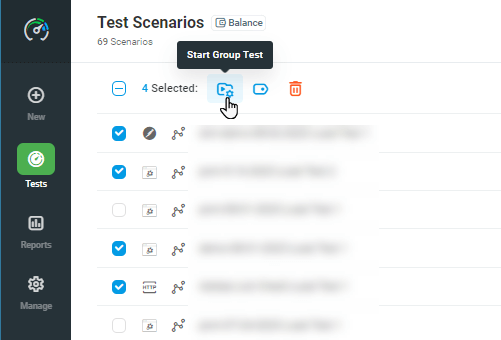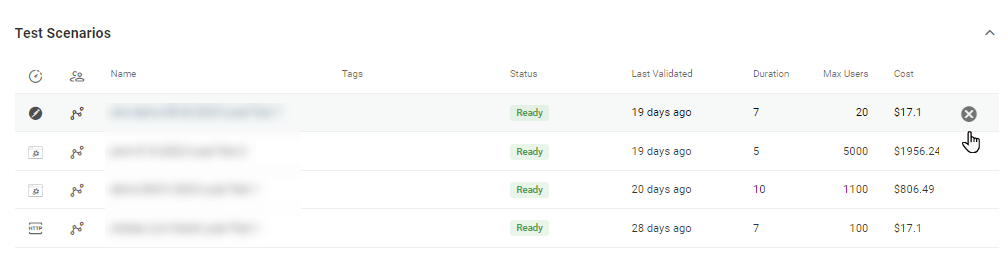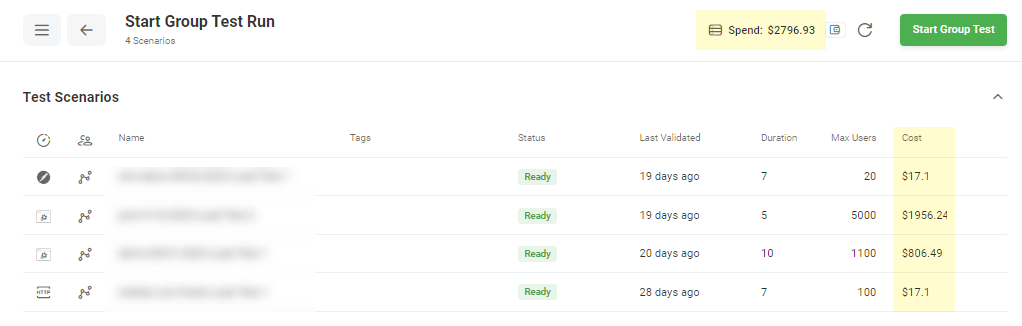Web アプリケーションの信頼性のテストに関しては、特定の問題を検証するだけでなく、通常の状況またはピーク状態でのパフォーマンスを証明する必要があります。 同時ロード テストの実行は、現実的な状況下でのアプリケーションのパフォーマンスを証明し、ピーク負荷のボトルネックを見つけるのに役立ちます。 ドットコムモニターを使用すると、同時に複数の独立したロードテストを実行することができます。
たとえば、オンライン ストアを通じて広告キャンペーンや販売促進を行う予定だとします。 Web サイト アプリケーション コンポーネントが、サイトのユーザー エクスペリエンスに影響を与えずにトラフィックの急増を管理できるように、ビジネスにとって重要です。
ロード テストを同時に開始するには、ロード テストを個別に構成し、24 時間以内にテストを実行するタイミングをスケジュールします。 また、事前スケジュールを設定せずに複数のテスト シナリオをすぐに開始することもできます。 以降のセクションでは、いくつかのロード テスト シナリオをストレス セットアップ グループに編成し、グループ テストの実行を構成する方法について詳しく説明します。
複数のロード テスト シナリオをグループにまとめるには、[テスト シナリオ] ボックスの一覧でテストを選択し、一覧の上部にある [グループ テストの開始] アイコンをクリックします。
一覧で、編集するグループのテスト シナリオをクリックするか、[削除] アイコンをクリックしてシナリオを削除できます。
サブスクリプションプランに応じて、グループテストの実行に必要な総コストまたはリソースがページの上部に表示されます。
グループ テストの実行を設定するには、[グループ テストの開始] をクリックし、[今すぐテストを開始] または [後でテストを開始] を選択して、24 時間枠内の特定の時刻にグループの実行を開始します。
ロード テストのスケジュール 設定および スケジュールされたテストの実行をキャンセルする方法も参照してください。
グループで実行されるテストのレポートのプル
ロード テストの結果は、グループ内の個々のテストごとに使用できます。 グループ内で実行されるテストのレポートをプルする方法は 2 つあります。
最初の方法は、グループで開始された個々のテストごとに、 テスト シナリオ マネージャーからスタンドアロン レポートを取得することです (クイック アクセス メニューの > [レポート])。
2 番目のオプションは、ストレス設定グループに含まれる単一のテストのレポートをプルすることです。 次に、[ レポート ] ページから、現在のテストと同時に開始された他のテストのレポートを取得できます。 テストの一覧は、ページ上部のドロップダウンリストに表示されます。 テスト結果を表示するには、リスト内のテスト名をクリックするだけで、対応するレポートが新しいブラウザウィンドウで開きます。